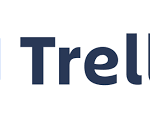Contents
はじめに:Slackの利点とその活用法
Slackは、現代の企業やチームにとって欠かせないコミュニケーションツールです。リアルタイムのコミュニケーションが可能でありながら、情報共有や連携もスムーズに行えるため、多くの企業が導入を検討しています。この記事では、Slackの活用法:コミュニケーションと連携をスムーズにをテーマに、Slackの効果的な使い方を紹介します。
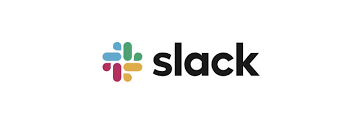
Slackの基本的な機能
まずは、Slackの基本的な機能をおさらいしましょう。Slackは、主に以下の機能で構成されています。
- チャンネル
- ダイレクトメッセージ
- グループメッセージ
- メンションとリアクション
- リマインダーとTo-Doリスト
- ビデオ会議と画面共有
- アプリとの連携
これらの機能を組み合わせることで、効率的なコミュニケーションが可能になります。
Slackの利点
Slackの利点は以下の通りです。
- リアルタイムのコミュニケーション:メッセージの送受信が即時に行われ、素早い意思決定が可能です。
- 情報の一元化:チャンネルやダイレクトメッセージで情報を共有できるため、情報が散逸しにくくなります。
- 外部アプリとの連携:Slackは、他のアプリケーション(例:Googleドライブ、Trello、GitHubなど)と連携することができ、一元管理が可能です。
これらの利点を活かし、効率的なコミュニケーションを実現しましょう。
チャンネルの作成と適切な運用方法
Slackのチャンネルは、情報共有やコミュニケーションの場を分けることができる機能です。適切にチャンネルを作成・運用することで、情報が整理され、必要な情報に簡単にアクセスできるようになります。
チャンネルの作成方法
チャンネルの作成は簡単です。以下の手順で作成できます。
- Slackの左側のメニューにある「+」アイコンをクリックします。
- 「Create a channel」を選択し、チャンネル名と説明を入力します。
- プライベートチャンネルにする場合は、「Private」を選択し、招待したいメンバーを追加します。
チャンネルの運用方法
チャンネルを効果的に運用するためには、以下のポイントに注意しましょう。
- 目的別にチャンネルを作成: プロジェクトや部署ごとにチャンネルを作成することで、関連する情報が一元化されます。
- 適切なチャンネル名を設定: チャンネル名はわかりやすく、他のチャンネルと区別できるようにしましょう。
- アーカイブやミュートの活用: 不要なチャンネルはアーカイブすることで、情報が整理されます。また、通知が多いチャンネルはミュートすることで、集中力を保つことができます。
チャンネルを適切に運用することで、効率的なコミュニケーションが実現できます。
ダイレクトメッセージとグループメッセージの活用
Slackでは、ダイレクトメッセージ(DM)やグループメッセージを使って、個別や少人数のメンバーとコミュニケーションを取ることができます。適切に活用することで、効果的なコミュニケーションが実現できます。
ダイレクトメッセージの活用法
ダイレクトメッセージは、1対1のプライベートなメッセージを送る機能です。以下のように活用しましょう。
- 個別の相談や質問: チャンネルではなく、直接相手に質問や相談ができます。
- 状況報告: 上司や同僚に個別に状況報告を行うことができます。
- 感謝のメッセージ: 成果や協力に対する感謝を個別に伝えることができます。
グループメッセージの活用法
グループメッセージは、複数人でのプライベートなメッセージを送る機能です。以下のように活用しましょう。
- 小規模なプロジェクト: チャンネルを作成せず、関係者だけで情報共有や進捗管理ができます。
- イベントや飲み会の企画: 関係者だけでイベントの計画や調整を行うことができます。
- サブグループのコミュニケーション: チーム内のサブグループでの情報共有や進捗管理ができます。
ダイレクトメッセージとグループメッセージを適切に活用することで、効率的なコミュニケーションが実現できます。
適切なタイミングでのメンションとリアクション
Slackでは、メンションやリアクションを使って、相手にメッセージを伝えることができます。適切なタイミングでこれらを活用することで、コミュニケーションがスムーズになります。
メンションの活用法
メンションは、相手に通知を送り、注意を引く機能です。以下のように活用しましょう。
- 重要な情報や質問: 相手に確実に伝えたい情報や質問がある場合に使用します。
- タスクや期限の設定: タスクの担当者や期限を明確に伝える場合に使用します。
- 相手の意見や参加を求める: 相手の意見や参加が必要な議論やプロジェクトにメンションを使用します。
ただし、メンションは通知が送られるため、使いすぎると相手を煩わせることがあります。必要な場合に限定して使用しましょう。
リアクションの活用法
リアクションは、メッセージに対して絵文字で感情や意見を伝える機能です。以下のように活用しましょう。
- 質問や依頼の回答: 質問や依頼に対して簡潔に返答する場合に使用します。
- 感謝や同意の表現: 相手の助けや意見に感謝や同意を伝える場合に使用します。
- 読んだことの確認: メッセージを読んだことを伝える場合に使用します。
適切なタイミングでメンションとリアクションを活用することで、コミュニケーションがスムーズになります。
ファイル共有とリンクの活用
Slackでは、ファイル共有やリンクを使って、情報を簡単に共有することができます。これらの機能を活用することで、効率的な情報共有が実現できます。
ファイル共有の方法
ファイル共有は以下の手順で行えます。
- メッセージ入力欄の左側にある「+」アイコンをクリックします。
- 「Your computer」または「Google Drive」から共有したいファイルを選択します。
- 必要に応じてメッセージやメンションを追加し、送信します。
リンクの活用法
リンクを活用することで、以下のような情報共有ができます。
- 関連するウェブページやドキュメント: 議論やプロジェクトに関連するウェブページやドキュメントのリンクを共有します。
- イベントや会議の詳細: イベントや会議の詳細を記載したウェブページやカレンダーのリンクを共有します。
- ビデオや画像: チームの関心事やニュースに関するビデオや画像のリンクを共有します。
ファイル共有とリンクを適切に活用することで、情報共有が効率的になります。
Slackのカスタマイズと拡張機能
Slackのカスタマイズや拡張機能を活用することで、より便利で効率的なコミュニケーションが実現できます。
Slackのカスタマイズ方法
Slackでは、以下のようなカスタマイズが可能です。
- 通知設定: 通知の種類やタイミングを変更することができます。
- テーマ変更: Slackのテーマを変更して、見やすさや使いやすさを向上させることができます。
- 絵文字の追加: オリジナルの絵文字を追加して、チーム内で楽しむことができます。
拡張機能の活用法
Slackには様々な拡張機能が用意されており、以下のように活用することができます。
- タスク管理: AsanaやTrelloなどのタスク管理ツールと連携して、タスクの進捗を共有できます。
- ビデオ会議: ZoomやGoogle Meetなどのビデオ会議ツールと連携して、簡単に会議が開始できます。
- ファイル共有: Google DriveやDropboxなどのファイル共有ツールと連携して、ファイルのアクセスが容易になります。
カスタマイズや拡張機能を活用することで、Slackの利便性が向上します。
リモートワークでのSlack活用
リモートワーク環境では、Slackが重要なコミュニケーションツールとなります。以下の方法で、リモートワークでのSlack活用ができます。
リモートワークでの情報共有
- 進捗報告: 定期的に自分のタスクの進捗を報告し、チーム内での進捗状況を共有します。
- リモートミーティング: Slack上でビデオ会議ツールを使用してリモートミーティングを実施し、情報共有や意見交換ができます。
- 質問や相談: Slackのチャンネルやダイレクトメッセージを利用して、質問や相談を行い、必要な情報を得ることができます。
リモートワークでのチームビルディング
- 仮想コーヒーブレイク: Slackで定期的に仮想コーヒーブレイクを開催し、チームのコミュニケーションを促進します。
- イベントやアクティビティ: オンラインイベントやアクティビティを企画し、チームの絆を強化します。
- フィードバックの共有: チームメンバーへのフィードバックをSlack上で共有し、成長や改善を促します。
リモートワークでのSlack活用により、チームのコミュニケーションや連携が向上します。
Slackのセキュリティ対策
Slackでは、情報漏洩や不正アクセスを防ぐためのセキュリティ対策が重要です。以下の方法で、Slackのセキュリティ対策ができます。
パスワード管理
- 強力なパスワード: パスワードは長さや複雑さを十分に保ち、定期的に変更します。
- パスワード管理ツール: パスワード管理ツールを使用して、パスワードの管理を行います。
- 二要素認証の設定: Slackの二要素認証を設定し、不正アクセスを防ぐことができます。
アクセス制限
- 権限管理: Slackでの権限を適切に設定し、情報漏洩のリスクを低減します。
- 不要なアカウントの削除: 不要なアカウントは速やかに削除し、不正アクセスのリスクを低減します。
適切なセキュリティ対策を行うことで、Slackの安全性が向上します。
Slackの活用におけるベストプラクティス
Slackを最大限に活用するために、以下のベストプラクティスを実践してみましょう。
チャンネルの整理と構成
- 適切なチャンネル分け: プロジェクトやチームごとにチャンネルを分け、情報の整理を行います。
- チャンネル名の命名規則: チャンネル名に命名規則を設け、見やすさと検索しやすさを向上させます。
適切なコミュニケーション方法
- 適切なメッセージの形式: 質問や報告、議論など、状況に応じたメッセージの形式を選択します。
- メンションの活用: @チーム名、@チャンネル、@ユーザー名など、適切なメンションを使って相手の注意を引きます。
情報のアーカイブと検索
- アーカイブの活用: 不要になったチャンネルやメッセージはアーカイブし、情報整理を行います。
- 検索機能の活用: Slackの検索機能を使って、過去のメッセージやファイルを簡単に探すことができます。
これらのベストプラクティスを実践することで、Slackの活用がさらに向上します。
Slackに関するFAQ
Slackを利用する上で、よくある質問とその回答をまとめました。
Q1: Slackは無料で使えますか?
A1: はい、Slackは無料プランでも利用することができますが、機能に制限があります。有料プランにアップグレードすることで、機能が拡張されます。
Q2: Slackでのプライベートなメッセージは他の人に見られることはありますか?
A2: プライベートなダイレクトメッセージは、通常、送信者と受信者のみが閲覧できます。ただし、管理者が特定の条件下でアクセスすることができる場合があります。
Q3: Slackでビデオ通話ができますか?
A3: はい、Slackではビデオ通話
機能があり、チームメンバーとのコミュニケーションが可能です。
Q4: Slackでのメッセージはどれくらい保存されますか?
A4: 無料プランでは、最新の10,000件のメッセージが保存されます。有料プランにアップグレードすると、メッセージの保存件数が無制限になります。
Q5: Slackにアプリやボットを追加する方法は?
A5: Slack App Directoryから、アプリやボットを検索し、チームに追加することができます。また、独自のアプリやボットを開発して追加することも可能です。
Q6: Slackでファイルを共有する方法は?
A6: メッセージ入力欄の左側にある「+」アイコンをクリックし、ファイルを選択してアップロードすることができます。また、ドラッグアンドドロップや、クリップボードからの貼り付けでもファイル共有が可能です。
これらのFAQを参考に、Slackの利用をさらにスムーズに進めましょう。
参考記事:
合わせて読みたい
【Google Chrome】右クリックで翻訳がでなくなった時の対策方法の決定版